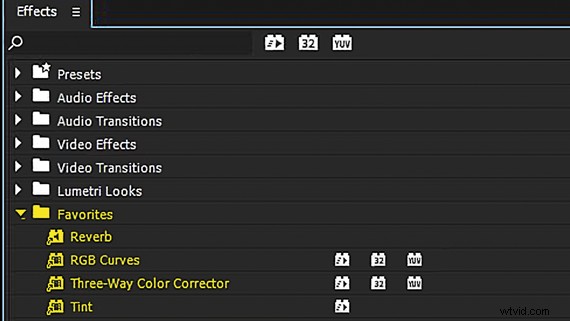
Pro začínajícího editora je skličující úkol určit, které z mnoha nástrojů, které má k dispozici, se nejlépe používají k vytvoření požadovaného vzhledu. V krátkém čase se editor může ocitnout v situaci, kdy své úpravy cyklicky prochází několika aplikacemi a snaží se získat konkrétní vzhled. Čím více se editor zabývá více programy, tím více chyb může nastat a více než cokoli jiného ztratí drahocenný čas. Editor může snadno zůstat v osamoceném editačním prostředí svého programu pro úpravu videa a používat jeho nativní filtry a efekty k výběru stylu, který hledá. Stačí základní znalosti o tom, které filtry mají k dispozici a co tyto filtry dělají.
Zde je pohled na 15 filtrů, které by měl znát každý editor videa, aby mohl plně využít svůj program pro úpravu videa.
Filtry pro korekci barev
Jedním z nejběžnějších úkolů editoru videa je korekce barev. Zvládnutí aplikace pro úpravu barev zabere hodně času a často lze jednoduchou korekci barev nebo stylizovaný barevný stupeň úspěšně provést z aplikace pro úpravu videa.
1. Třícestný korektor barev
 Třícestný korektor barev je velkým hitem mezi filtry pro úpravu videa. Umožňuje editoru videa definovat tři samostatné dynamické rozsahy v rámci videoklipu; stíny, střední tóny a světla. Video editor pak může individuálně měnit barevné vlastnosti každého z těchto rozsahů. Třícestný korektor barev lze použít k opravě a vyvážení špatně osvětlených záběrů nebo ke stylizaci a obarvení videa.
Třícestný korektor barev je velkým hitem mezi filtry pro úpravu videa. Umožňuje editoru videa definovat tři samostatné dynamické rozsahy v rámci videoklipu; stíny, střední tóny a světla. Video editor pak může individuálně měnit barevné vlastnosti každého z těchto rozsahů. Třícestný korektor barev lze použít k opravě a vyvážení špatně osvětlených záběrů nebo ke stylizaci a obarvení videa.
2. RGB křivky
Podobně jako třícestný korektor barev je filtr RGB Curves výkonným nástrojem pro korekci barev. Poskytuje editoru čtyři grafy křivek, které lze upravit:křivku luma a křivku pro každý jednotlivý kanál RBG. Tvarováním křivky editor videa změní, jaký je výsledný výstup ze vstupu daného kanálu. Pomocí křivek RGB může editor videa drasticky změnit kontrast obrazu nebo jemně ovlivnit jeho tonální směr.
3. Odstín
 Tónovací filtr je jednoduchý, ale jeho jednoduchost mu neubírá na univerzálnosti. Tónovací filtr umožňuje uživateli tónovat záznam na konkrétní barvu. Většina barevných filtrů umožňuje editoru videa vybrat, jak moc má filtr ovlivnit klip, od úplného zabarvení až po mírné zkreslení klipu směrem k barvám vybraným uživatelem.
Tónovací filtr je jednoduchý, ale jeho jednoduchost mu neubírá na univerzálnosti. Tónovací filtr umožňuje uživateli tónovat záznam na konkrétní barvu. Většina barevných filtrů umožňuje editoru videa vybrat, jak moc má filtr ovlivnit klip, od úplného zabarvení až po mírné zkreslení klipu směrem k barvám vybraným uživatelem.
4. Chroma Key
Možná jeden z nejžádanějších, ale nepochopených filtrů, je filtr Chroma Key. Umožňuje editoru vybrat barevný rozsah z obrázku a maskovat jej z klipu, čímž se tento rozsah stane průhledným. Zkušený editor může také použít filtr chroma key v kombinaci s jinými filtry k provedení sekundárních barevných korekcí, které změní konkrétní barvu v klipu buď jemně, nebo na jinou barvu dohromady.
Efekty rozmazání
Existuje mnoho typů rozmazání, které lze použít na videoklipy. Rozostření je skvělý způsob, jak skrýt záběry, které by měly být naznačené, ale ne vidět v detailech, nebo použít k vytvoření měkkého pozadí pro ukotvení textu nebo grafiky.
5. Gaussovské rozostření
Gaussovské rozostření používá matematický vzorec, který vytváří jemné, rovnoměrné rozostření obrazu.
6. Směrové rozostření
Směrové rozostření rozostřuje obraz v jednom bočním směru, nejčastěji pod úhlem, který si uživatel zvolí.
Editor může snadno zůstat ve svém programu pro úpravu videa a používat jeho nativní filtry a efekty k výběru stylu, který hledá.
7. Radiální rozostření
Radiální rozostření funguje jako směrové rozostření, ale místo toho, aby bylo rozostření v jednom směru, je kruhové kolem bodu vybraného uživatelem.
8. Rozostření přiblížením
Zoom rozostření se soustředí kolem bodu jako radiální rozostření, ale místo rozmazání obrazu kolem vybraného bodu vytvoří lineární rozostření ve všech směrech od vybraného bodu.
Efekty zkreslení
Existuje široká škála efektů zkreslení. Filtry zkreslení a efekty manipulují s obrazem, pohybují pixely a mění způsob, jakým se zobrazují.
9. Transformovat
Transformační filtr funguje jako transformační vlastnosti klipu. Video editor jej může použít k přiblížení, otočení nebo posunutí pozice klipu na obrazovce.
10. Oprava rolovacích oken
Posun v technologii fotoaparátů vyžaduje posun v postprodukčních nástrojích. Při snímání pomocí snímače CMOS nejsou všechny části obrazu na obrazovce v jediném snímku zaznamenány současně. To způsobí efekt rolling shutter, želé podobné kolísání obrazu na obrazovce. To lze snadno opravit pomocí filtru Rolling Shutter Repair, díky kterému jsou nádherné záběry z DSLR užitečné v editační šachtě.
11. Efekt stabilizátoru deformace
Filtrem, který jde ruku v ruce s filtrem Rolling Shutter Repair, je efekt Warp Stabilizer Effect. Použití malých kamer je patrné ze zvýšeného množství záběrů z ruky. V záběrech z ruky lze nalézt estetickou autenticitu, ale ne vždy to funguje podle plánu. Roztřesená kamera může dezorientovat publikum. Efekt Warp Stabilizer Effect pomáhá vyhladit roztřesené záběry a vytváří plynulý pohyb, který diváci snáze sledují.
12. Oříznout
Někdy kamera vidí víc, než potřebuje vidět. Ořezový filtr je další jednoduchý filtr, který se postará o spoustu práce. Umožňuje editoru videa oříznout z kterékoli nebo ze všech čtyř stran obrazu videa.
Zvukové filtry
Filtry však nejsou aplikovány pouze na stopu videa; lze je aplikovat na zvukovou stopu a změnit to, co publikum slyší. To je dobrá zpráva, protože pro mnoho začínajících editorů je proces učení se programu pro úpravu videa dostatečně skličující, aniž by museli přidávat křivku učení aplikace pro úpravu zvuku. Zvukové filtry uvnitř programu pro úpravu videa se ukázaly jako mocné nástroje.
13. EQ (Equalization)
Filtr EQ umožňuje editoru videa upravit, které zvukové frekvence jsou v klipu více či méně dominantní. Lze jej použít ke zvýšení vokálních výkonů a tlumení hučení na pozadí. 
14. Dynamika
Dynamické filtry, jako jsou kompresory a omezovače, upravují celkový dynamický rozsah zvukového klipu. Lze je použít k potlačení špiček v hlasitosti a zvýšení hlubokých prohlubní, což pomáhá vyrovnat celkovou hlasitost zvukového klipu. 
15. Reverb
Reverb filtr vytváří dozvuk ve zvukovém klipu. Moduluje zvuk tak, aby produkoval ozvěnu, čímž se prodlužuje rozpad klipu. Lze jej použít k simulaci sluchového prostoru, jako je prázdná místnost, nebo jej lze použít nenápadně k vytvoření hlasové stopy.
Spojení všeho dohromady
Skvělá věc na filtrech a efektech je, že neexistuje jediné řešení, které by dělalo všechno. Místo toho má editor videa k dispozici širokou škálu nástrojů, které mohou upravit jejich video a přizpůsobit je jeho vizi. Filtry a efekty se stanou mnohem výkonnějšími, když se použijí společně a vytvoří dynamický vzhled pro krásné konečné výsledky.
BOČNÍ PANEL
Jak rozšířit filtry a efekty programu pro úpravu videa
Filtry a efekty nativní pro všechny aplikace pro úpravu videa jsou poměrně rozsáhlé. Jejich největším limitem je kreativita editora videa, který je ovládá. Někdy tyto akciové filtry nestačí nebo nejsou tak účinné, jak je editor potřebuje. Zde jsou tři způsoby, jak může editor videa rozšířit filtry a efekty, které má k dispozici.
Zásuvné moduly třetích stran
Existuje mnoho softwarových vývojářů, kteří prodávají pluginy třetích stran, které fungují s většinou standardních aplikací pro úpravu videa. Společnosti jako Red Giant a GenArts vytvářejí zásuvné moduly, které rozšiřují počet dostupných filtrů a efektů pro oblíbené programy jako Adobe Premiere Pro CC, Sony Vegas a Avid Media Composer.
DIY
Aplikace pro úpravu videa jsou často spojeny s vizuálními efekty nebo programem pohyblivé grafiky, který může uživatel použít k vytvoření vlastních filtrů a efektů. Uživatelé Final Cut Pro X mohou pomocí Apple’s Motion vytvářet své vlastní filtry a efekty, které importují do FCP X. Uživatel pak může efekt aplikovat přímo v FCP X, aniž by už nikdy nemusel opustit jeho prostředí. Poskytuje nativní přizpůsobené řešení, které přispívá k efektivitě pracovního postupu editoru videa.
Filtrovat předvolby
Filtry a efekty v programech pro úpravu videa nabízejí editorům videa širokou škálu možností, jak změnit a přizpůsobit požadovaný efekt. Přizpůsobení a úprava filtrů může trvat poměrně dlouho. Pokud si editor videa přeje konkrétní vzhled a zjistí, že jej pravidelně používá, může tento filtr s jeho úpravami uložit jako předvolbu. Nejen, že lze předvolbu vytvořit pomocí jediného filtru, ale lze ji vytvořit ze sady filtrů. To umožňuje operaci jedním kliknutím, kterou může editor videa kdykoli použít.
Chris „Ace“ Gates je čtyřnásobný spisovatel a producent videa, který získal cenu Emmy.
